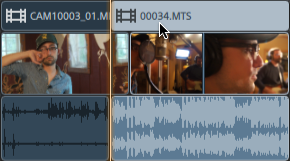Édition de flux (L-J cuts et rolls)
L'édition de flux vous permet de séparer l'audio et la vidéo d'un clip tout en conservant les deux flux combinés dans un clip à une seule barre temporelle afin que vous puissiez créer rapidement et facilement des J et L-cuts.
-
Dans un L-cut ou roll, l'audio du premier clip continue après le découpage de la vidéo, permettant ainsi à l'utilisateur de voir la nouvelle scène avant d'entendre l'audio qui lui est associé :
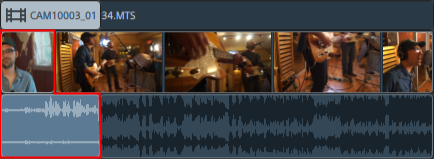
-
Dans un J-cut ou roll, l'audio du second clip commence avant la vidéo, permettant ainsi à l'utilisateur d'entendre l'audio de la nouvelle scène avant de voir la vidéo.
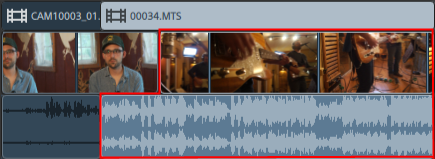
-
Cliquez sur le bouton Outils sous la barre temporelle et sélectionnez l'outil de modification
 , l'outil de déplacement-découpage
, l'outil de déplacement-découpage  ou l'outil Enveloppe
ou l'outil Enveloppe  .
. Maintenez E pour activer temporairement l'outil de modification. Une fois vos modifications terminées, relâchez la touche E et l'outil de modification précédent sera rétabli.
-
Cliquez sur le bouton Modifier les flux
 sous la barre temporelle (ou appuyez sur Maj+E).
sous la barre temporelle (ou appuyez sur Maj+E). Appuyez sur la touche Maj et maintenez-la enfoncée avant de faire glisser la fin du flux audio ou vidéo à l'aide de l'outil de modification, de déplacement-découpage ou Enveloppe pour activer temporairement le mode Modifier les flux.
-
Faites glisser l'une des extrémités du flux audio ou vidéo d'un clip pour modifier son point de départ ou de fin. Le média sur la barre temporelle ne bougera pas, mais les points de début ou de fin du flux changeront avec les bords du clip.
Si l'alignement est activé, le bord du flux s'alignera sur les points d'alignement. Pour plus d'informations, reportez-vous à "Alignement des clips."
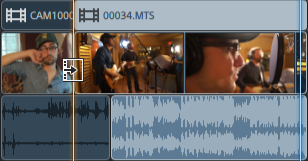
Si vous faites glisser la fin d'un clip au delà de la longueur du clip source, le clip sera limité à la longueur de ce clip.
Si plusieurs clips sont sélectionnés avant que vous ne commenciez le découpage, les clips que vous découpez resteront sélectionnés, et les clips que vous ne découperez pas seront désélectionnés.
Pour découper des clips plus courts, il se peut que vous deviez faire zoom avant sur la barre temporelle.
Pour modifier le niveau d'agrandissement de la barre temporelle, vous pouvez faire glisser le curseur au-dessus de la règle temporelle ou cliquer sur le bouton Zoom arrière ou Zoom avant
ou Zoom avant  .
.Si vous souhaitez déplacer un clip, faites glisser son en-tête. Si le mode réajustement est activé, tous les clips subséquents seront automatiquement réajustés. Pour plus d'informations, reportez-vous à "Modifications des réajustements."